Justera perspektiv och bildgeometri
Innehållsförteckning
- Varför är perspektivkorrigering viktigt?
- Välja ett foto
- Rotera en bild
- Så här justerar du perspektiv och bildgeometri
- Beskära en bild
- Spara den justerade bilden
- Justera vitbalansen efter perspektivkorrigering
- Om ArtistAssistApp
Med ArtistAssistApp kan du räta ut sneda foton och ta bort oönskade kanter. Det är mycket användbart för att få en perfekt, professionell bild av din målning, vilket är viktigt för att visa upp ditt konstverk.

Varför är perspektivkorrigering viktigt?
Har du någonsin tagit ett foto av din målning för att lägga upp på en webbplats eller sociala medier? Men oavsett hur noga du ser till att alla sidor av pappret eller duken är parallella med skärmens kanter, finns det fortfarande små (eller stora) perspektivförvrängningar? Naturligtvis kan du också lägga upp ett foto på det här sättet. Men för att uppnå ett riktigt professionellt utseende är det bäst att korrigera eventuella perspektivförvrängningar och se till att papperet eller duken på fotot är perfekt rektangulär.
Välja ett foto
Öppna fliken Perspektiv och välj det foto som du vill korrigera perspektivet för.
Välj ett foto från enheten genom att trycka på knappen Välj foto , eller välj det aktuella referensfotot genom att trycka på ⋮ (vertikal ellips) och sedan på knappen Använd referensfoto .
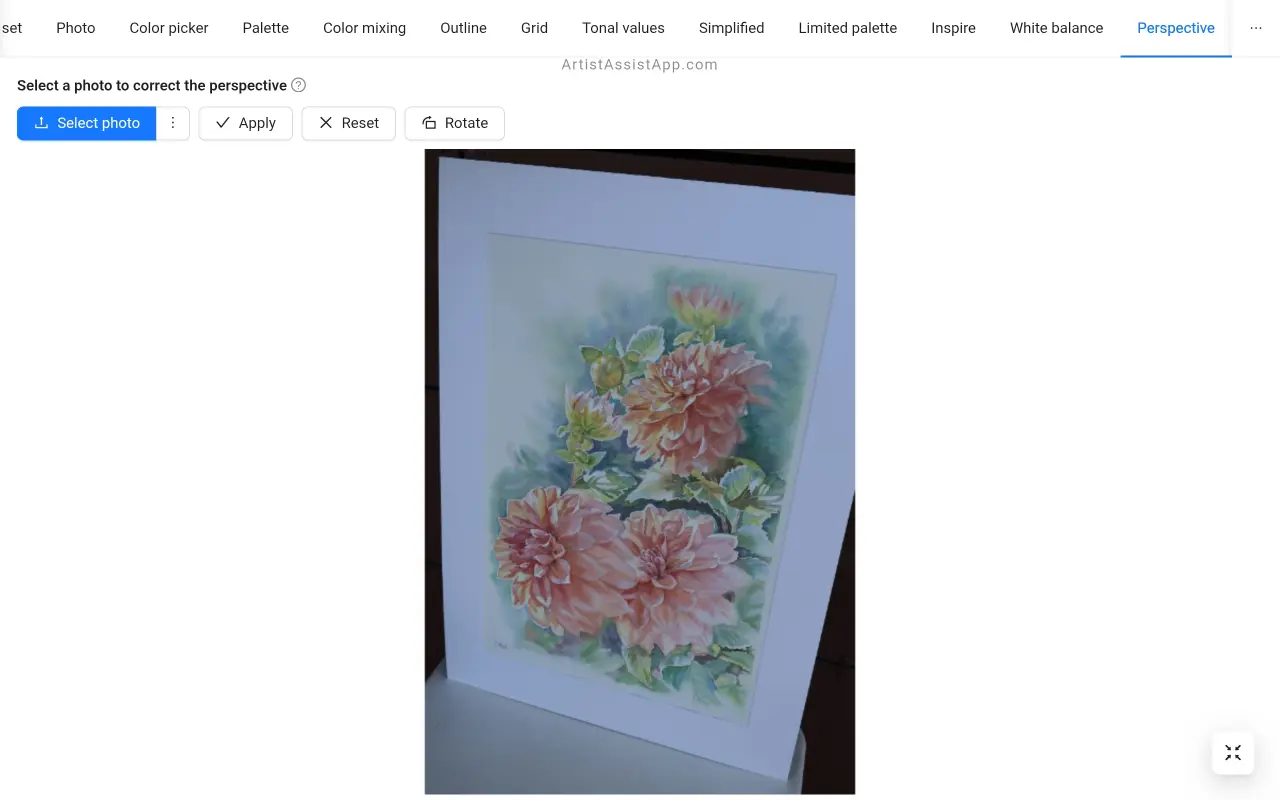
Rotera en bild
Om det behövs kan du rotera fotot 90 grader medurs genom att trycka på knappen Rotera .
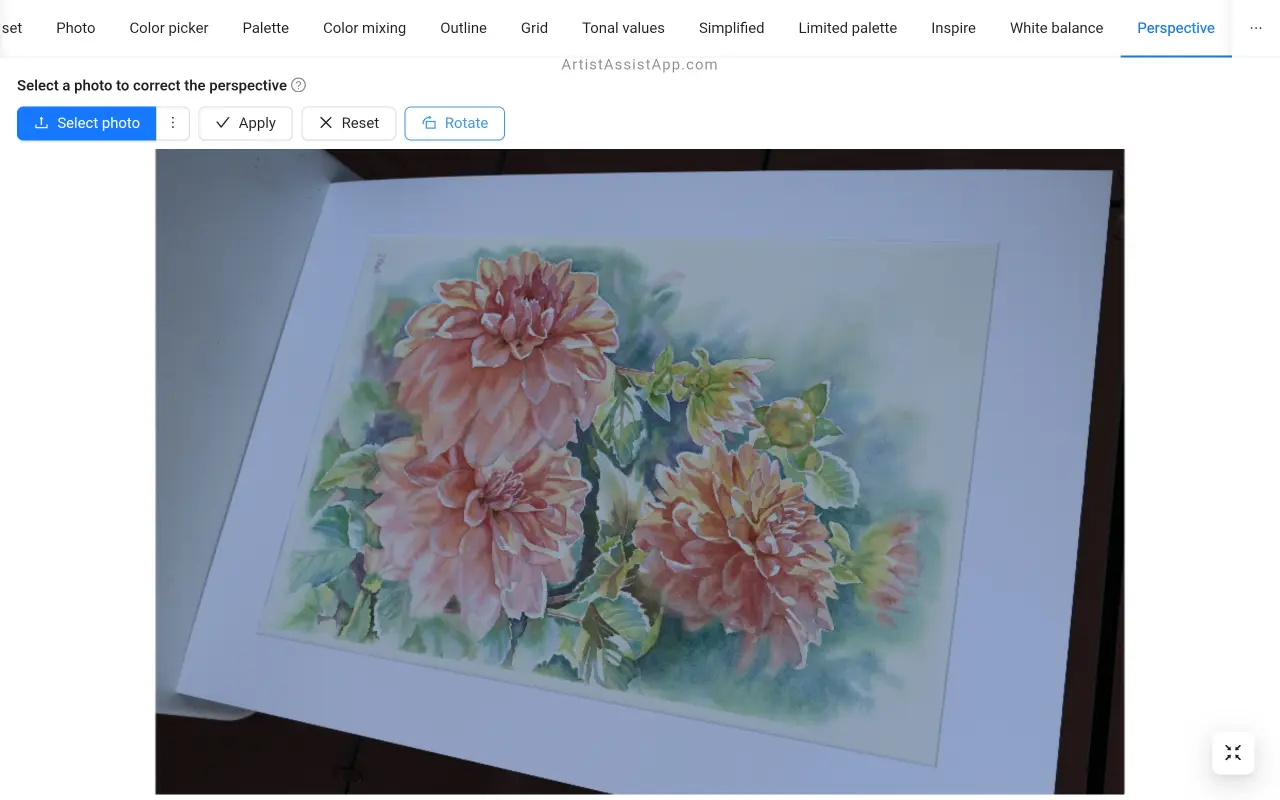
Så här justerar du perspektiv och bildgeometri
Klicka eller tryck på fotot för att välja 4 punkter för att definiera en fyrhörning som kommer att användas för att korrigera perspektivet. Denna fyrhörning kommer att omvandlas till en rektangel och omvandla pixlar inuti den och korrigera perspektivet. Du kan dra i punkterna för att mer exakt markera målningens hörn.
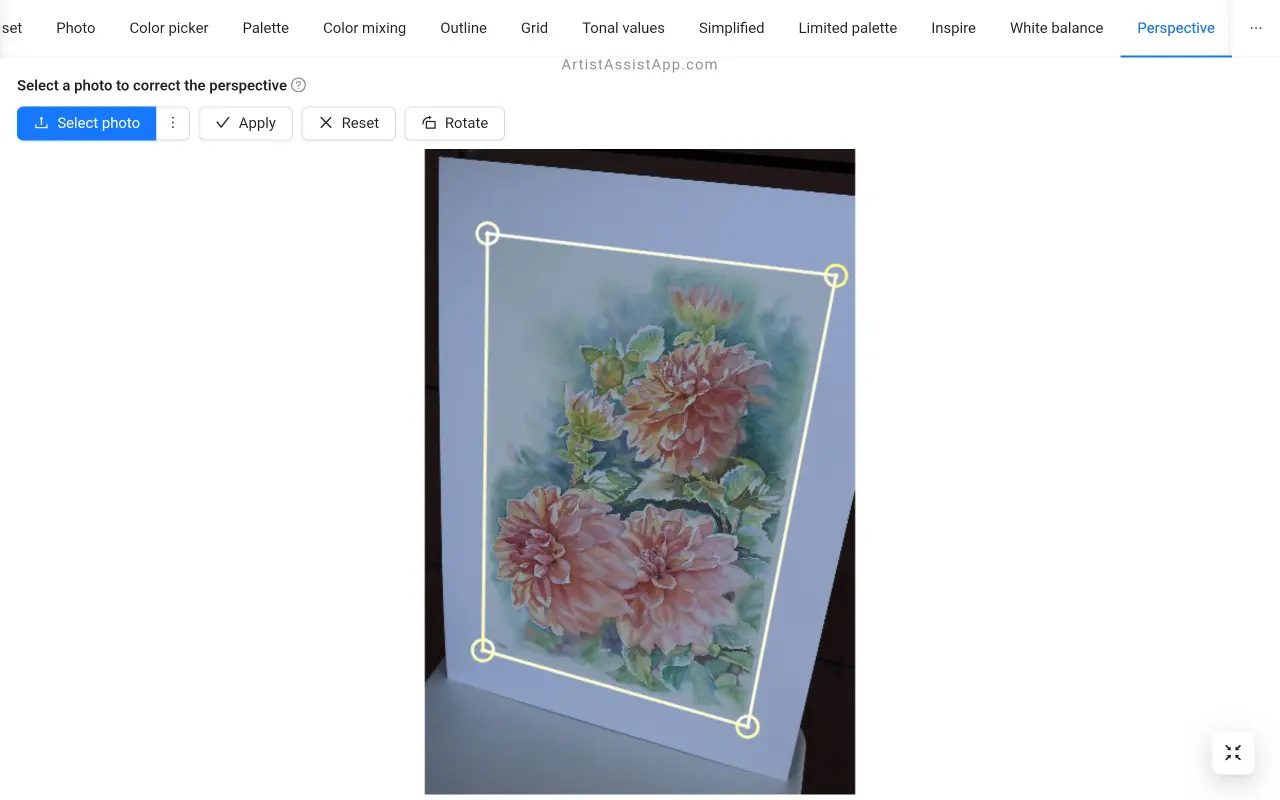
För ett mer exakt urval av punkter kan du använda zoomen.
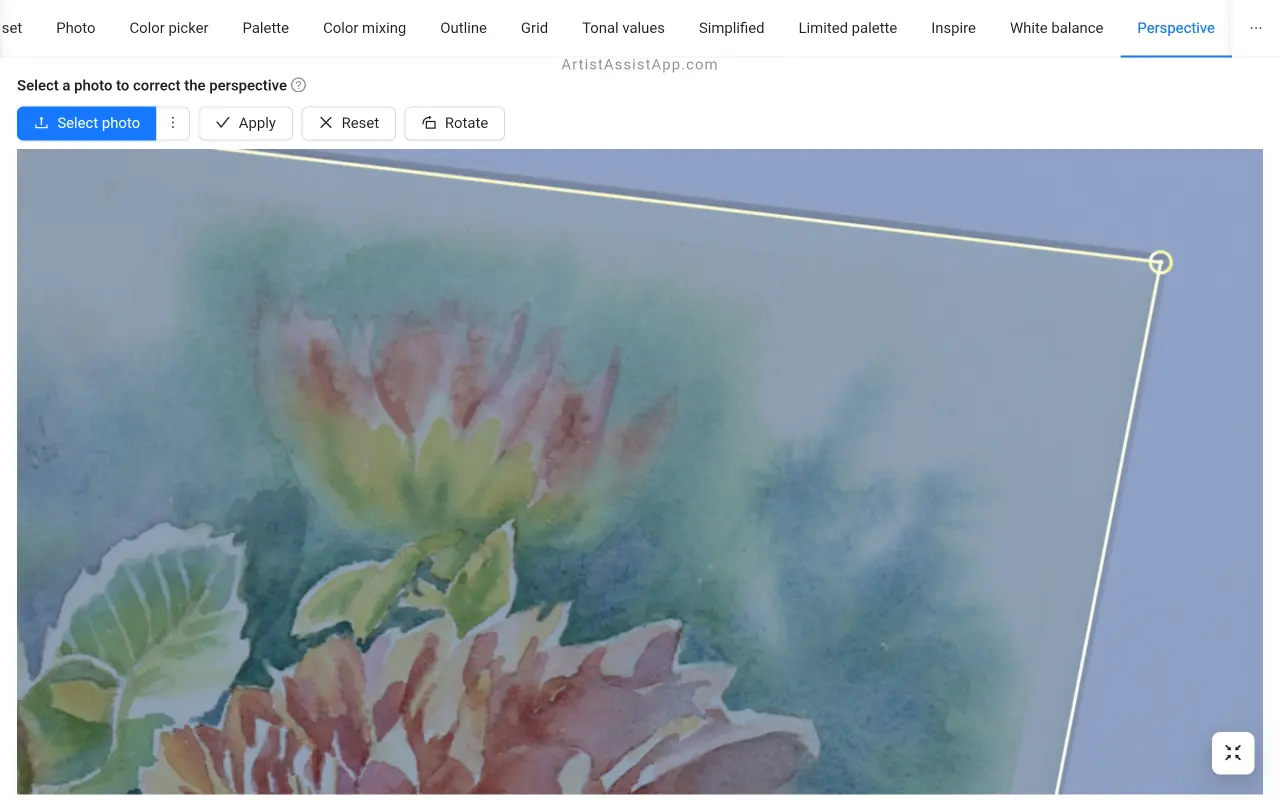
Tryck på knappen Använd för att justera perspektiv och bildgeometri.
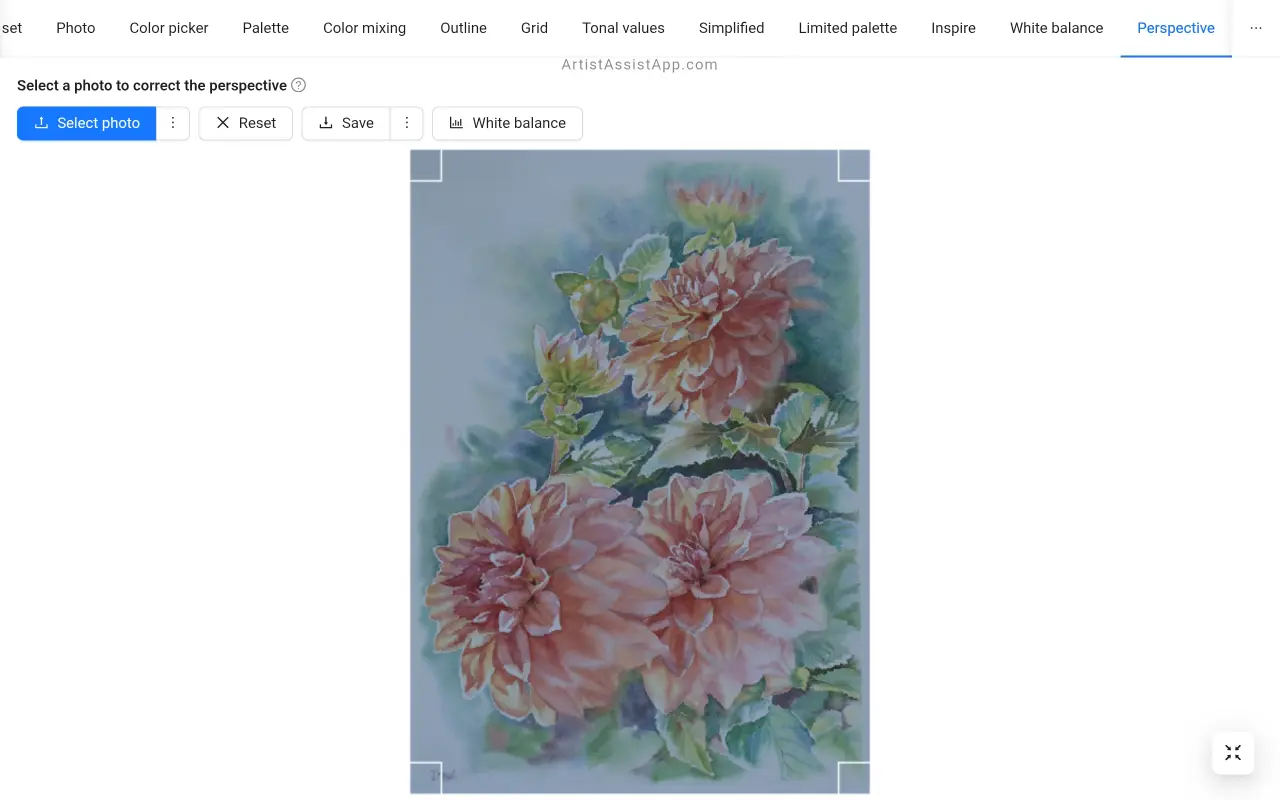
Om du inte är nöjd med resultatet, tryck på Reset-knappen för att börja om.
Beskära en bild
Du kan också dra i marginalerna för att beskära bilden efter att du har tillämpat perspektivkorrigering.
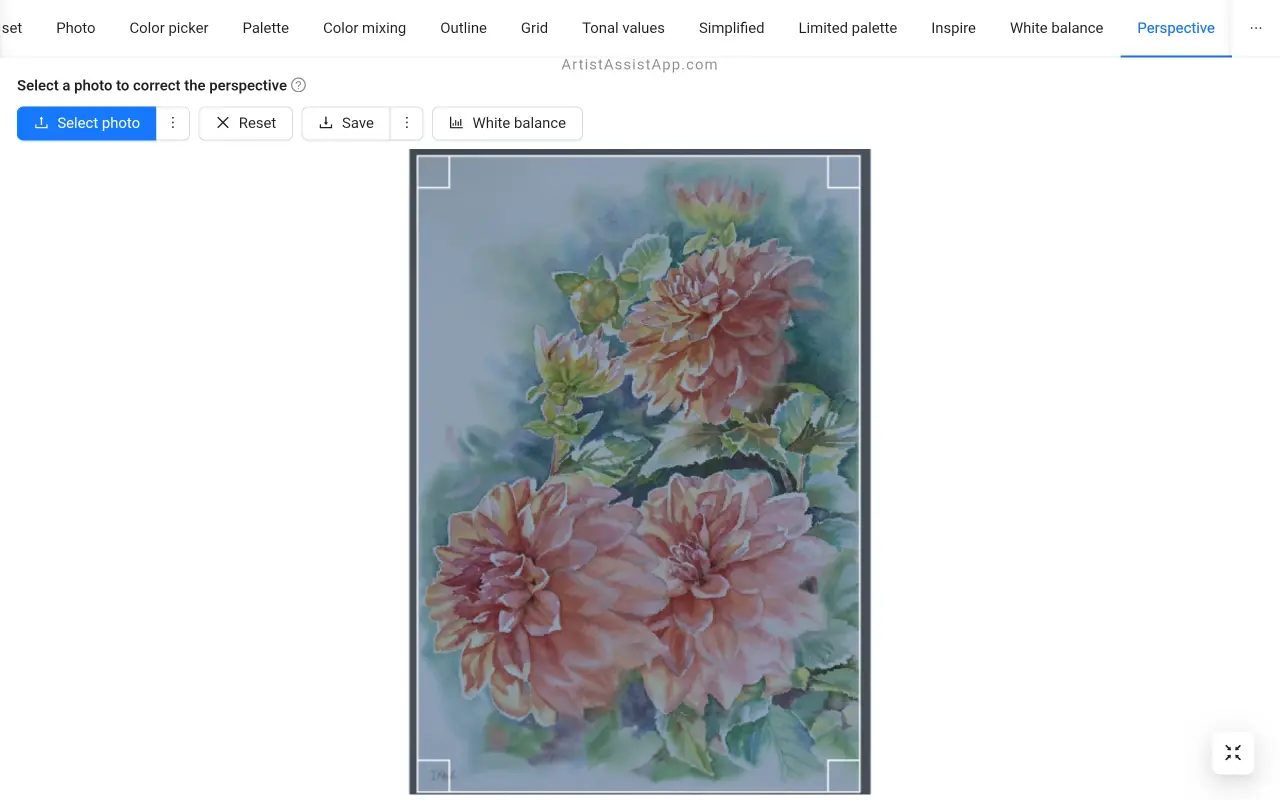
Spara den justerade bilden
Tryck på knappen Spara för att spara bilden med korrigerat perspektiv.
Om du ska ladda upp den här bilden till Instagram finns det 2 användbara alternativ: Spara utökad till ett 4:5-förhållande för bilder med stående orientering och Spara utökad till ett 1,91:1-förhållande för bilder med liggande orientering.
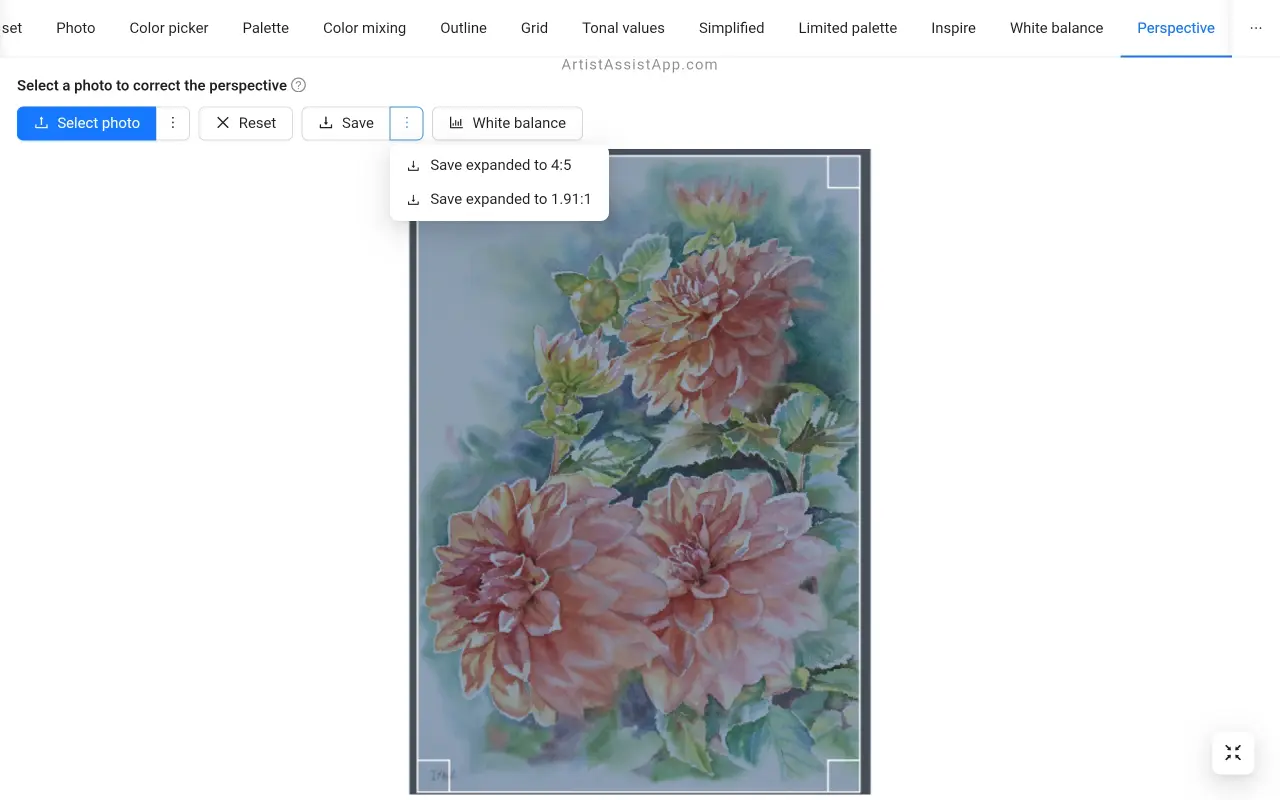
Justera vitbalansen efter perspektivkorrigering
För att ytterligare justera vitbalansen och färgerna på fotot, tryck på knappen Vitbalans .
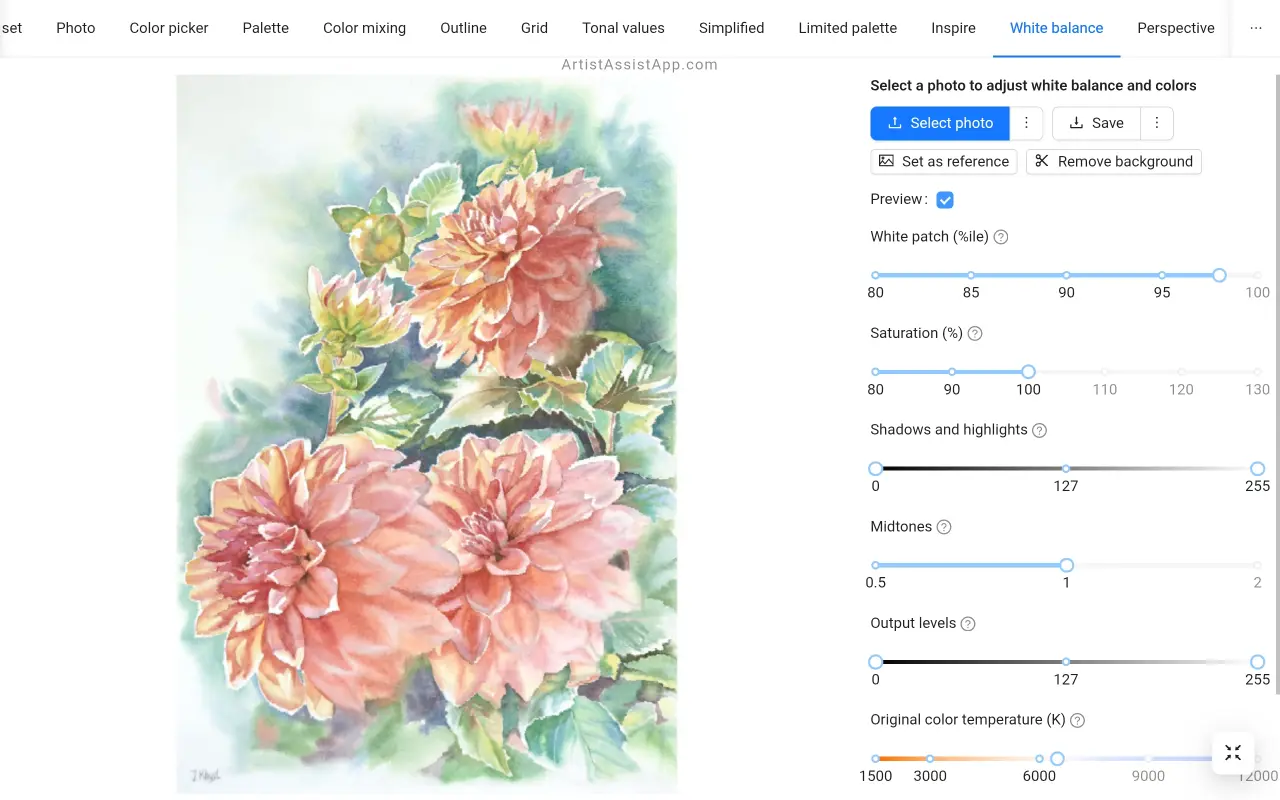
Den perspektivkorrigerade bilden importeras till fliken Vitbalans . Mer information om vitbalans och färgjustering finns i den här självstudien.
Om ArtistAssistApp
ArtistAssistApp, även känd som Artist Assist App, är en webbapp för konstnärer att exakt blanda vilken färg som helst från ett foto, analysera tonvärden, förvandla ett foto till en kontur, rita med rutnätsmetoden, måla med en begränsad palett, förenkla ett foto, ta bort bakgrunden från en bild, jämföra foton parvis och mer.
Prova det nu gratis på för https://app.artistassistapp.com att förbättra dina målnings- och ritfärdigheter och skapa fantastiska konstverk.
